|
|
Excel 2007でファイルの保存先を既定の場所から変更する方法 | ||
Excel 2007でファイルの保存先を既定の場所から変更する方法 |
|
Q&A番号:012506 更新日:2018/04/03 |
 | Excel 2007で、ファイルの保存先を既定の場所から変更する方法について教えてください。 |
 | ファイルを保存する際の既定の場所は、オプションの設定から任意のフォルダーに変更できます。 |
はじめに
Excel 2007では、「Officeボタン」をクリックして「名前を付けて保存」や「開く」をクリックすると、既定のファイルの場所に指定されているフォルダーが表示されます。
既定のファイルの場所を変更することで、ファイルの保存先を任意のフォルダーに変更できます。
初期の状態では、ファイルを保存する場所として「ドキュメント」が設定されています。
ここでは例として、ファイルの保存先に指定するフォルダーを、「Excel関連」というフォルダー名でDドライブにあらかじめ作成しておきます。
※ バックアップ・ユーティリティなどでバックアップする場合、既定の保存する場所を変更するとバックアップされなくなります。 設定を変更した場合、バックアップ・ユーティリティなどの設定も同様に変更してください。
操作手順
Excel 2007でファイルの保存先を既定の場所から変更するには、以下の操作手順を行ってください。
「Officeボタン」をクリックし、「Excelのオプション」をクリックします。

「Excelのオプション」が表示されます。
画面左側の「保存」をクリックし、「ブックの保存」欄から「既定のファイルの場所」を設定します。
ここでは例として、あらかじめ作成しておいた「D:\Excel関連」に設定します。
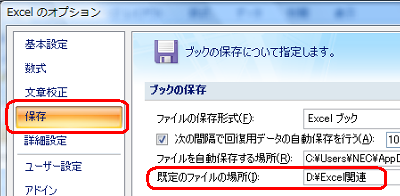
保存場所の設定が完了したら、「OK」をクリックします。
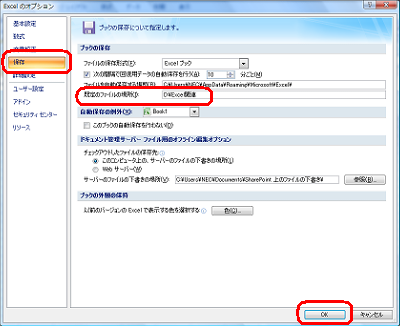
補足
指定したフォルダー名が誤っていると下図のようなメッセージが表示されます。
この場合、あらかじめ作成したフォルダーなど、指定したいフォルダー名に修正してください。
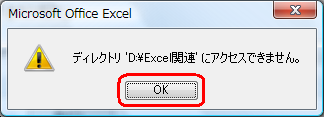
以上で操作完了です。
「Officeボタン」をクリックして「名前を付けて保存」などを行い、ファイルを保存する既定の場所が変更されていることを確認してください。
| 変更前 | 変更後 |
|---|---|
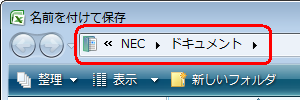 |
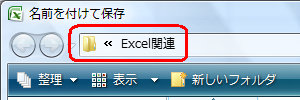 |
このQ&Aに出てきた用語
|
|
|


 Excelでファイルの保存先を既定の場所から変更する方法
Excelでファイルの保存先を既定の場所から変更する方法







